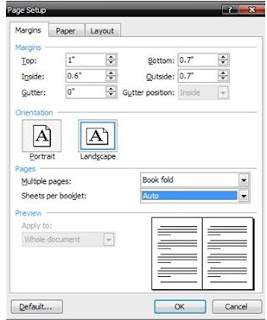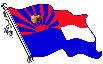အီးေမးလ္နဲ႔ ေတာင္းဆုိထားတဲ့ ကုိေအာင္ၾကည္ျဖဴေရ . . ။ ေမးထားတဲ့ ေမးခြန္းကုိ ေျဖၾကားေပးလုိက္ပါၿပီ။ တစ္ဖက္က email ပုိ႔လာတဲ့အခါ ကုိယ္ဘက္က လက္ခံရရွိေၾကာင္း၊ ဒါမွ မဟုတ္ ေက်းဇူးတင္စကား ေျပာၾကားဖုိ႔ Gmail မွာ လုပ္ထားလုိ႔ရပါတယ္။ ေအာက္ပါ အဆင့္မ်ား အတုိင္း လုပ္ပါ။
(၁) မိမိ၏ Gmail account ကုိ ၀င္ေရာက္ပါ။
(၂) ပံုတြင္ ျပသထားသည့္ setting ကုိ ကလစ္ပါ။
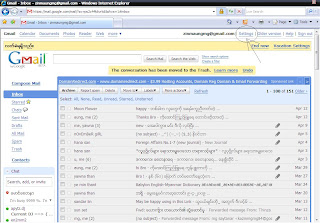
(၃) ၿပီးလွ်င္ General Tab ကုိ ေရြးပါ။
(၄) Vacation responder on ကုိ ေရြးခ်ယ္ၿပီး ျမင္ေနရသည့္ အကြက္တြင္ မိမိေရးခ်င္သည့္ စာသားမ်ား ေရးပါ။ (ဥပမာ -ေက်းဇူးတင္စကား၊ အီးေမးေရာက္ရွိေၾကာင္း စာသား)
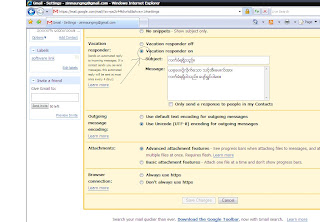
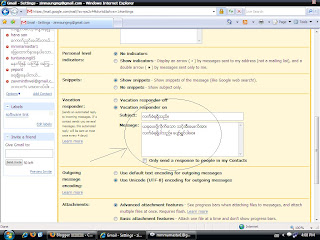
(၅) ၿပီးလွ်င္ save changes ကုိ ကလစ္ပါ။
(၆) မိမိ ေရးထားသည့္ Subject သည္ ေအာက္တြင္ ျပသထားသည့္ အတုိင္း ေပၚေနလိမ့္မည္။ အကယ္၍ အဆုိပါ ျပဳလုပ္ထားသည့္ အီးေမးလ္မ်ား ျပန္ရုပ္သိမ္းခ်င္လွ်င္ End now ကုိ ကလစ္ရမည္ ျဖစ္သည္။
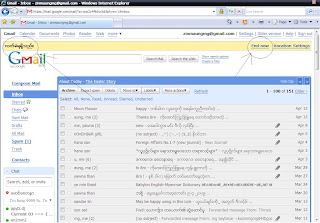
အထက္ပါ အဆင့္မ်ားအတုိင္း ျပဳလုပ္ပါက သင့္ဆီေပးပုိ႔ေနေသာ အီးေမးလ္တုိင္းကုိ အီးေမးလ္ ျပန္ေနလိမ့္မည္ ျဖစ္သည္။ အဆင္ေျပၾကပါေစ။